文章详情页
WPS2019中使用便签功能具体操作步骤
浏览:133日期:2023-02-05 10:47:42
使用WPS2019的用户都知道其中有个便签功能,那么你们了解无痕使用便签功能呢?以下文章内容就打来了WPS2019中使用便签功能的具体操作步骤。

1、启动WPS2019,“新建”窗口中找到“wps便签”选项。
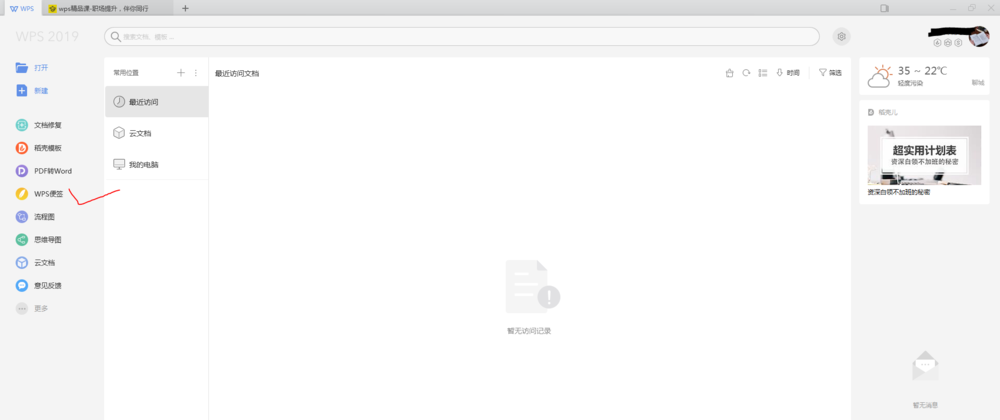
2、点击“wps便签”,进入“便签”新建窗口。可看到非常简洁的窗口界面,左侧有首页、日历和分组几个分项,右侧是新建便签主窗口。
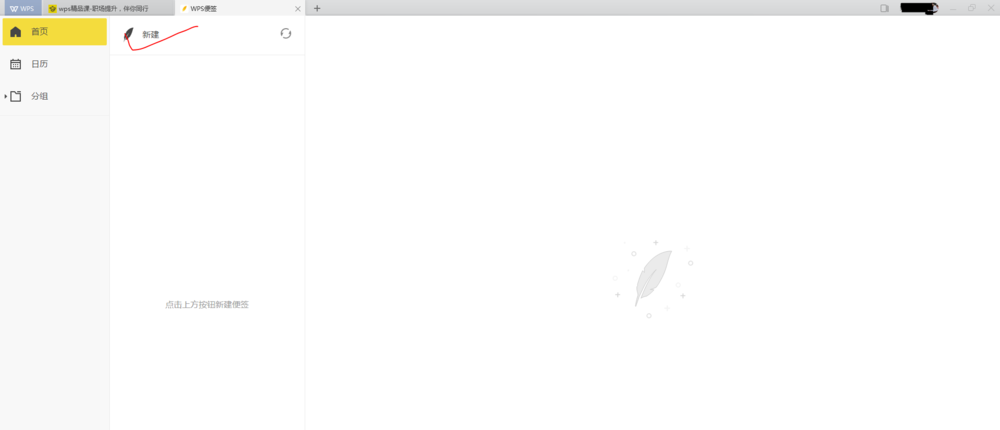
3、点击新建按扭,则便签自动建立在首页,日期为当日日期。右边出现输入、编辑窗口。
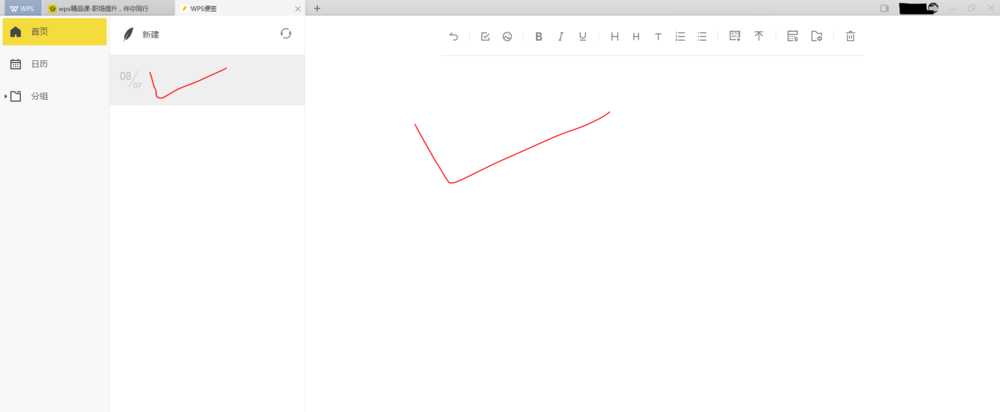
4、可逐项、分条输入要记录或提醒的内容。
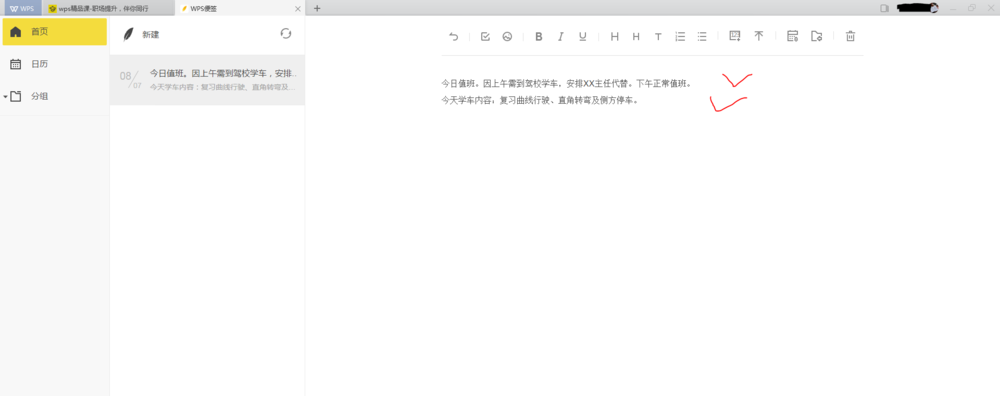
5、窗口上方的功能按扭分别是:清单管理、插入图片、字体格式、编号序号、字数统计、置顶、提醒、移动到及删除等
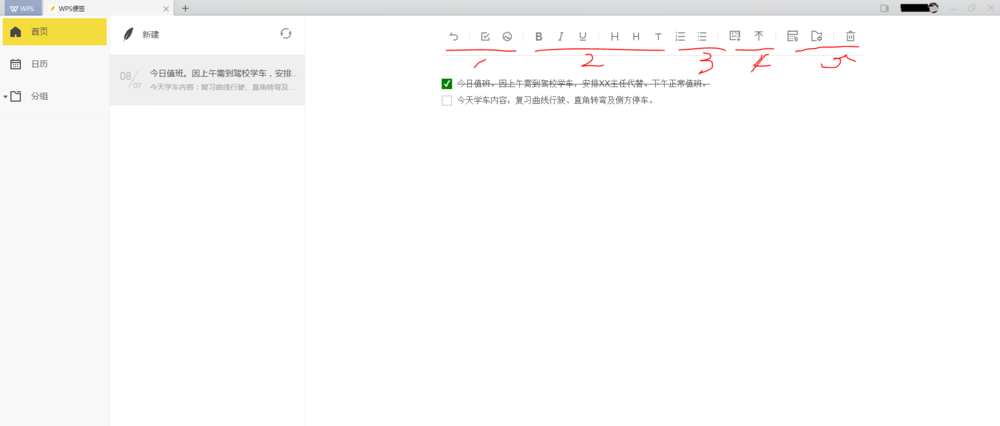
6、点击日历。可以选择在其他日期建立便签。
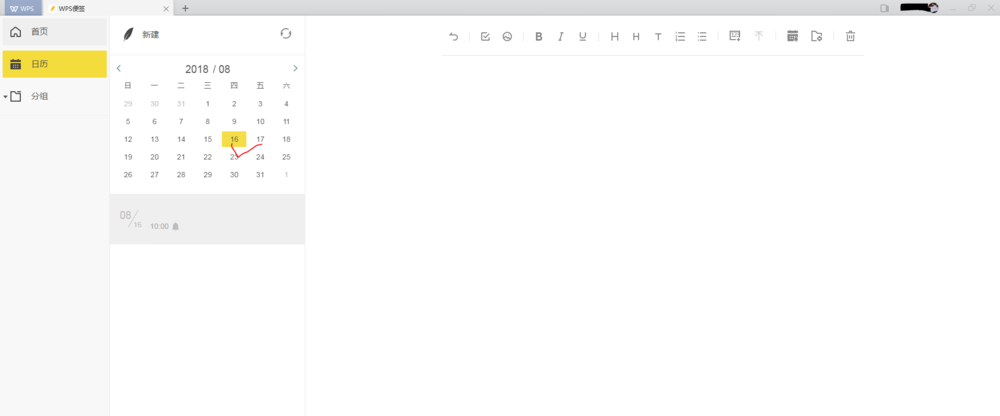
7、为便于查看和管理,可以设置不同的分组。
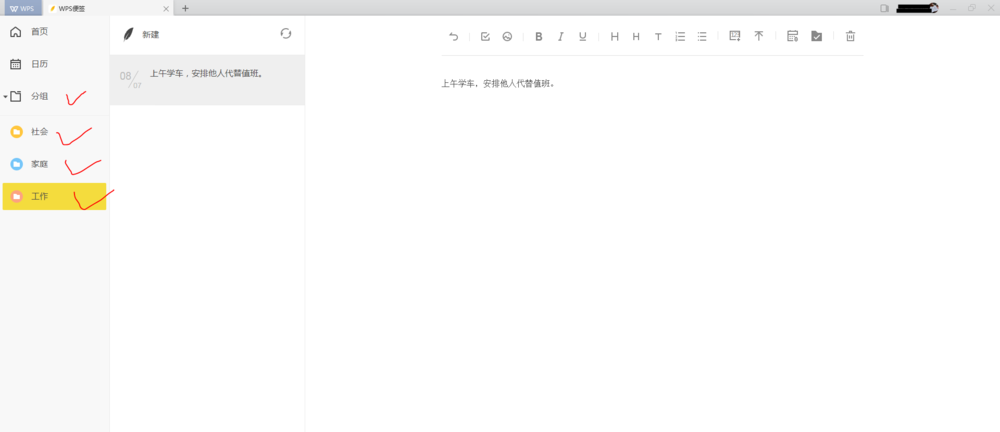
看完了以上为你们分享的WPS2019中使用便签功能的具体操作步骤,你们是不是都学会使用的方法啦!
相关文章:
排行榜

 网公网安备
网公网安备